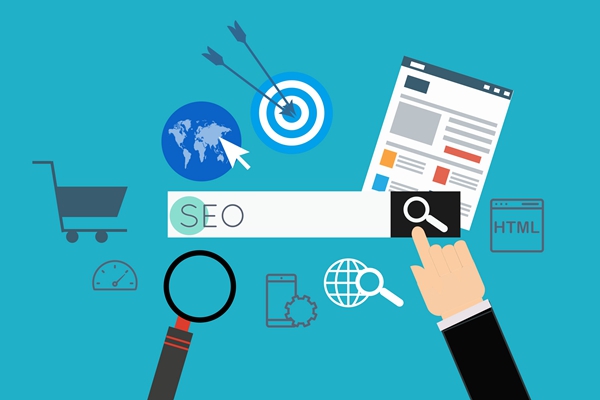win10开启远程桌面
远程桌面是一种远程访问计算机的技术,它可以让用户在不同的地方通过互联网连接到远程计算机,并像在本地计算机上一样使用它。在Windows 10中,开启远程桌面非常简单,只需按照以下步骤操作即可。
靠前步:打开“设置”应用程序
在Windows 10中,可以通过点击“开始”菜单中的“设置”按钮来打开“设置”应用程序。也可以使用快捷键“Win + I”来直接打开“设置”应用程序。
第二步:点击“系统”选项
在“设置”应用程序中,点击“系统”选项,进入系统设置页面。
第三步:选择“远程桌面”选项
在系统设置页面中,选择“远程桌面”选项,进入远程桌面设置页面。
第四步:开启远程桌面功能
在远程桌面设置页面中,找到“远程桌面”选项,将其开启。开启远程桌面功能后,可以选择允许哪些用户连接到远程计算机,并设置密码等选项。
第五步:配置防火墙
在开启远程桌面功能后,还需要配置防火墙,允许远程桌面连接。在Windows 10中,可以通过以下步骤配置防火墙:
1. 打开“控制面板”。
2. 选择“系统和安全”选项。
3. 选择“Windows Defender 防火墙”选项。
4. 点击“允许应用或功能通过Windows Defender 防火墙”链接。
5. 找到“远程桌面”选项,将其勾选。
第六步:连接到远程计算机
在开启远程桌面功能并配置防火墙后,就可以通过远程桌面连接到远程计算机了。在Windows 10中,可以通过以下步骤连接到远程计算机:
1. 打开“远程桌面连接”应用程序。
2. 输入要连接的远程计算机的IP地址或计算机名。
3. 点击“连接”按钮,输入用户名和密码,即可连接到远程计算机。
总之,开启远程桌面在Windows 10中非常简单,只需要几个简单的步骤即可完成。但是,在开启远程桌面功能后,一定要注意安全问题,设置好密码等选项,以保护远程计算机的安全。